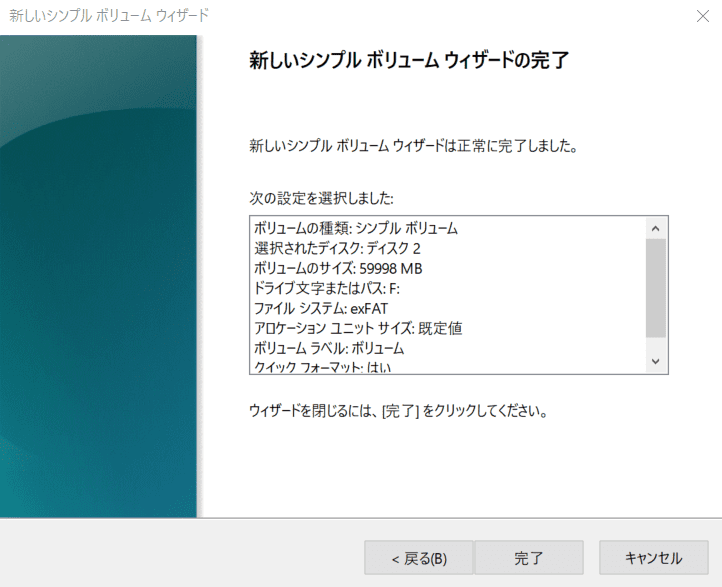64GBのUSBメモリが32GBしか認識しない
新品で購入した64GBのUSBフラッシュメモリが、いろいろ使っているうちにある時32GBしか認識していないことに気が付くときがあります。特に多いのはブータブルUSBメモリを作成した場合、また同じUSBフラッシュメモリをフォーマットして使用するとFAT形式となっているので、32GBになってしまいます。通常のフォーマットでは64GBに回復しません。その解決方法をご紹介します。
解決方法
1.スタートボタンを右クリックしてメニューに「Windows PowerShell(管理者)」を選択します。
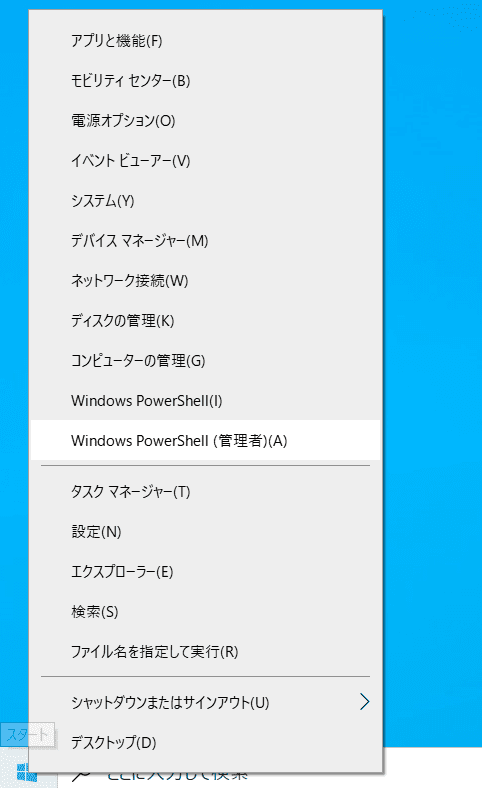
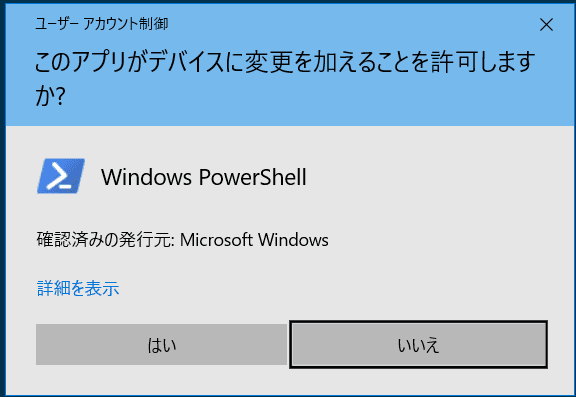
2.Windows PowerShellが起動したら、コマンドとして「diskpart」と入力し、Enterキーで決定します。
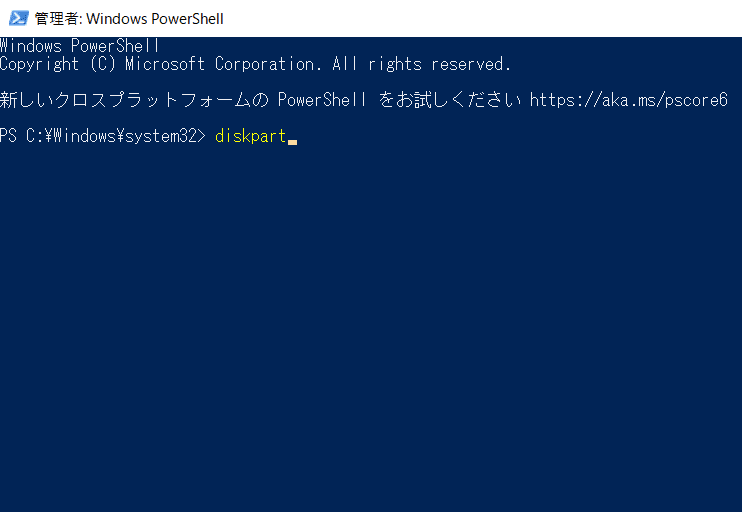
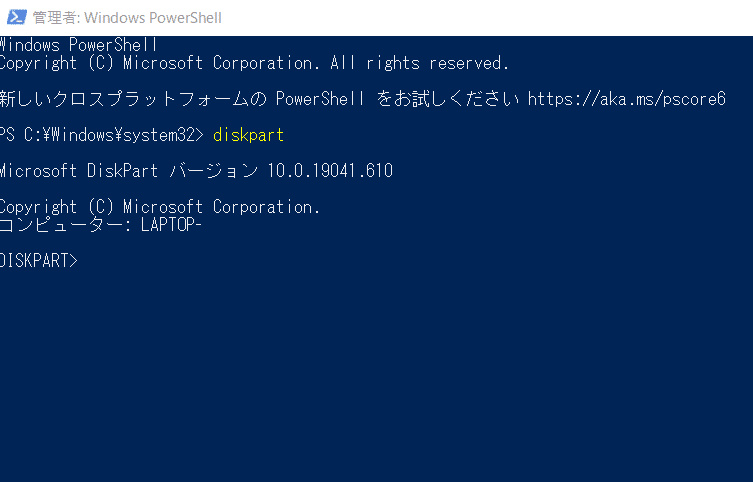
3.「DISKPART>」に続けて「list disk」と入力し、Enterキーを押します。
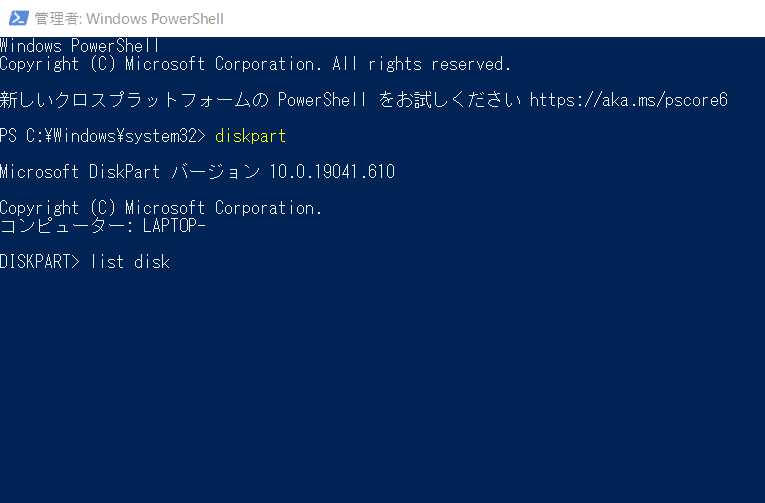
4.さらに続けてコマンド「select disk (番号)」を入力します。(USBメモリの番号)
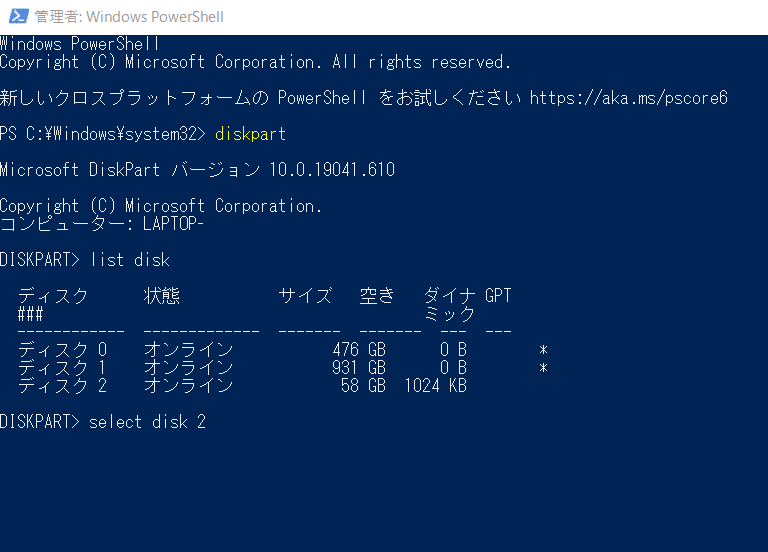
5.ディスクの選択が決まれば、最後に「clean」と入力してEnterキーを押します。
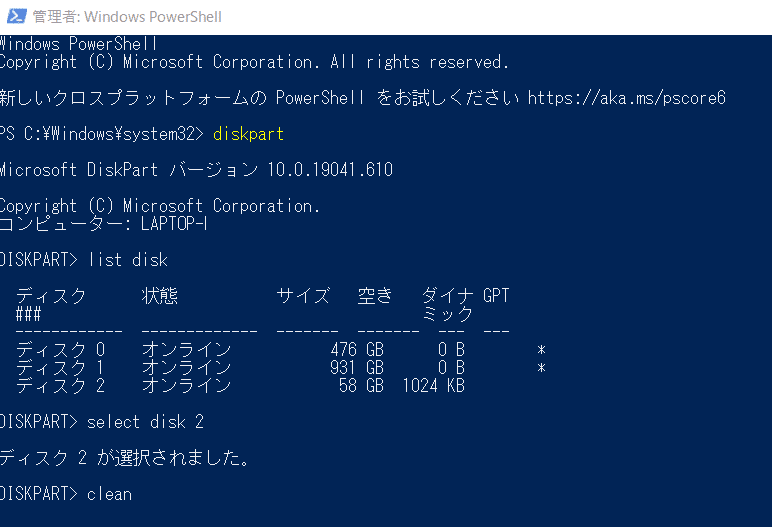
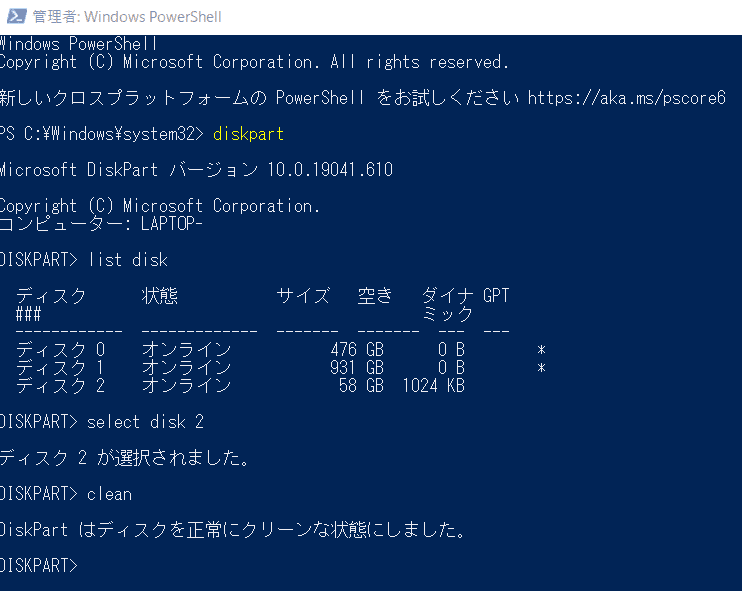
6.「ディスクの管理」画面を確認すると、USBメモリが「未割り当て領域」になっている。
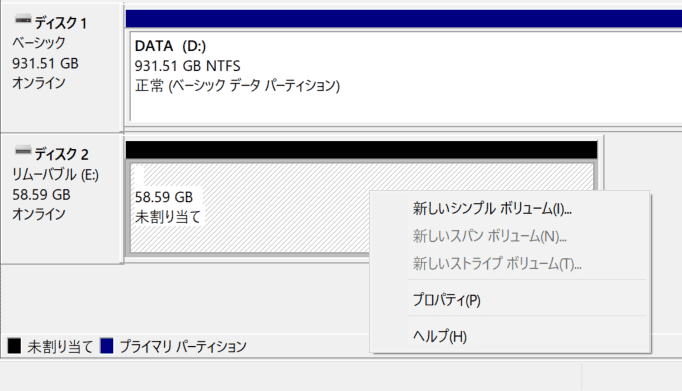
7..「未割り当て領域」を右クリック、「新しいシンプル ボリューム ウィザード」が表示されるので「次へ」を選択します。
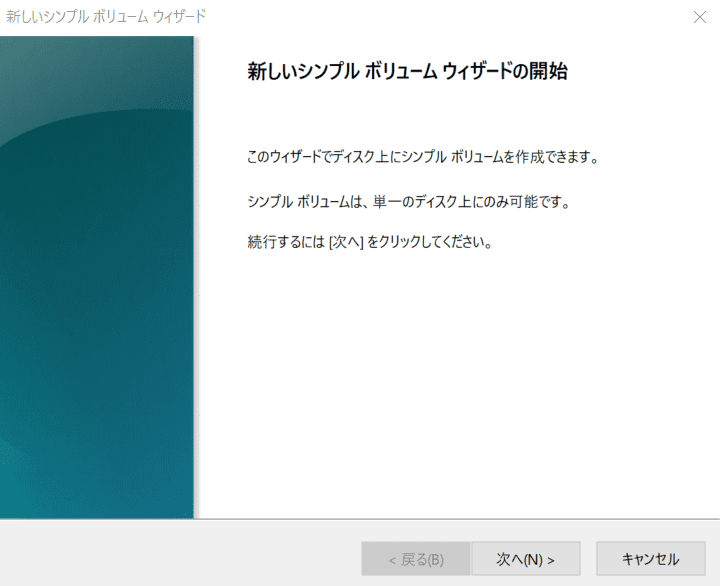
8.ボリュームサイズを指定します。指定できる最大の量を指定します。
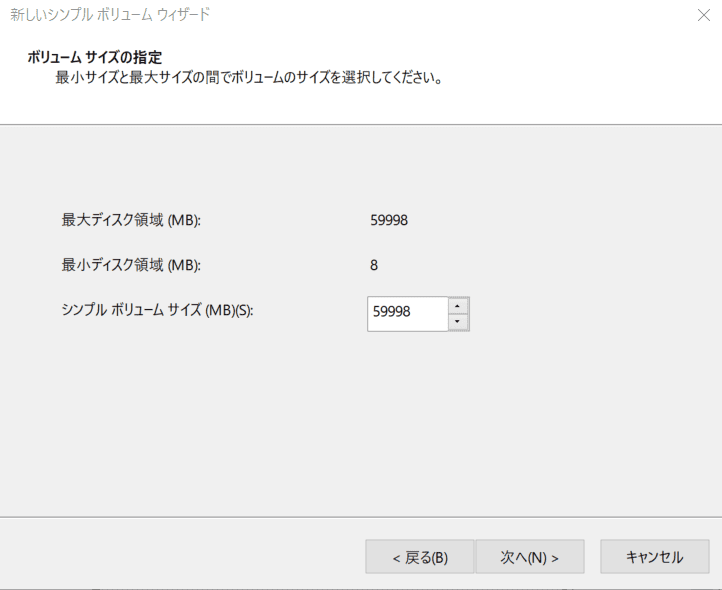
9.標準で空きがあるドライブ文字が割り当てられますが、任意のもので結構です。
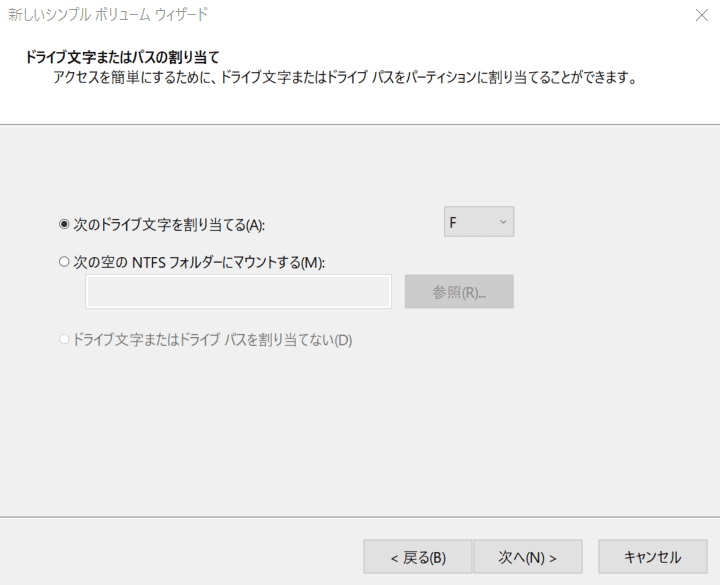
10.パーティション「exFAT」でフォーマットをします。
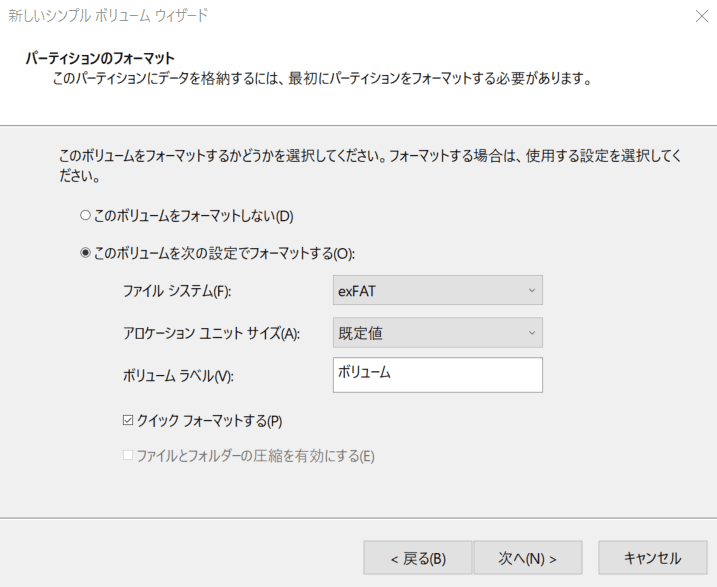
11.完了